
スマホのライブ配信は簡単でもマルチカメラは面倒だった!
安価なスイッチャーを買ってライブ配信をはじめてみても配信機器はどうする?録画はどうする?と外部機器は増えていくばかり。本体操作を覚えてパソコンを接続してコントロールパネルも覚えてと、やることは増えるばかり!そもそものコンテンツ内容を考える前に疲れてしまった!そんな人も多いのではないでしょうか?
そうなんです!スマホ1台だったらあんなに気軽で簡単なライブ配信もマルチカメラになった途端、やたらに機材が必要になり操作が複雑になっていきます。好きな人にはそこがたまらないのですが、もっとシンプルに簡単に、でもスマホより高度なライブ配信がしたい!という人にはこの記事が役立つかもしれません。

スイッチャーもレコーダーもエンコーダーもこれ1台!
オールインワンという言葉はいろんな製品に使われますがYoloBox Proこそ真のオールインワンと言えます。ライブ配信に必要なスイッチャー、オーディオミキサー、タイトラー、スコアボード、レコーダー、エンコーダー、ビデオプレーヤーが8インチの液晶にすべて入っています。
驚きなのがこれがAndroidベースで動いていること。しかも電源を入れるとAndroidの画面になるわけではなく独自UIが立ち上がり余計な画面は一切ないこと。だから操作で迷うことがありません。誰でも30分も触れば何が出来るか?どう操作すればいいか?がわかります。ライブ配信の専門家がいらないばかりか映像機器を触ったことがないという人もスマホ感覚ですぐに使えそうです。
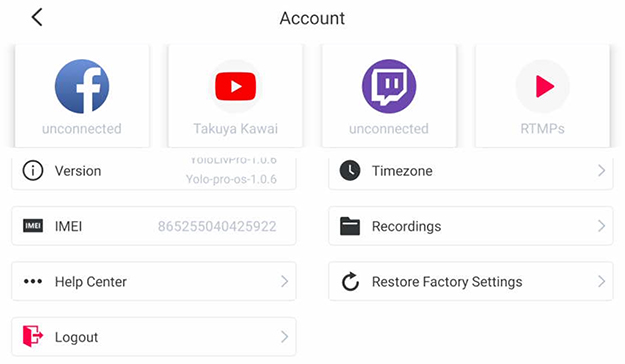
気軽なのに必要十分な機能がすべて入っている!
こんな安くて簡単な機器が出てしまっては商売あがったりのライブ配信専門家である私も使ってびっくり。入門機だからたいした機能はないだろうとたかをくくっていたものの、触っていくと必要十分な機能が整理されて使いやすく実装されているのです。

フォルムは8インチの液晶モニタースタイルで底面にSDカードのスロットとSIMスロット、電源ボタンと三脚用ネジ穴があります。背面のエッジは通気孔が空いており使用中の放熱対策がなされています。左右には何も端子がなくすべて上面に集中しています。フルサイズのHDMI入が3系統、USB端子が1ポートあるのでWebCamを含めると4カメでの運用が可能です。出力用のHDMIは1ポート。本体だけで配信も録画も出来ますがさらに出力があることで外部レコーダーやエンコーダーにも対応できます。さらにUSB-CがWebCamアウトにもなっているのでZoomなどのテレビ会議系のパソコンアプリにも簡単に送り込むことが出来ます。


有線LAN、SIMカード、Wi-Fiで万全な通信環境!
YoloBox Proはライブ配信のエンコードまで本体で出来るわけですがそこで気になってくるのが通信環境です。Wi-Fiは2.4GHzと5GHz対応なのはもちろん有線LANポートもあります。
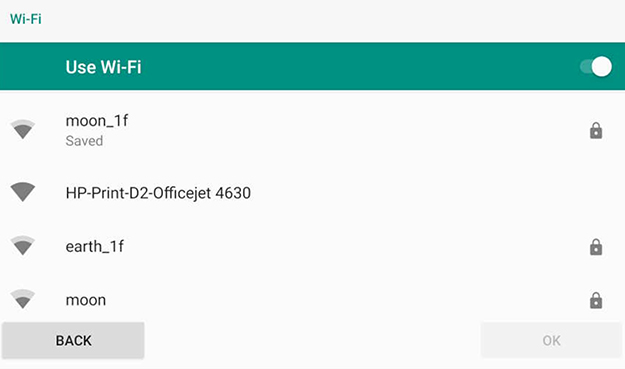
市販のSIMカードを入れればLTE4Gでの接続も可能。回線速度チェックもコントロールパネルからボタンひとつで実行できます。
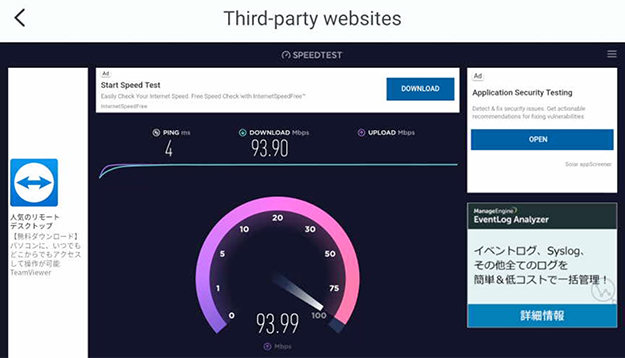
この大きさで有線LANに対応しているのは心強いですね!配信はどうやってやるか?というとYoloBox Proから一度独自サーバーに送り込みそこから設定したプラッフォフォームに配信されるという仕組み。

YouTubeLive/FacebookLive/Twitchはデフォルトの設定ボタンがあり自分のアカウントと紐付け出来ます。
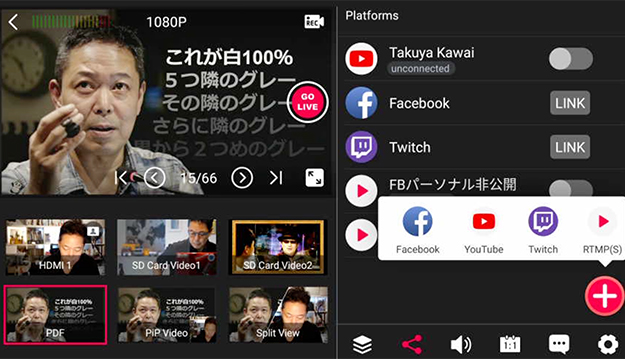
カスタムのRTMPも使えるので実質あらゆるプラットフォームに配信可能です。サーバー名やストリームキーはどうやって入力するのかと思いましたがメールアドレスを入力するとRTMPに関する入力項目のあるウェブページが記述されているメールが飛んできます。
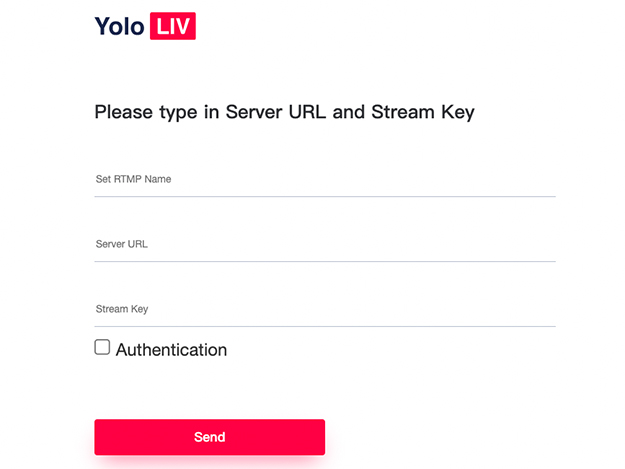
これは複数が追加可能です。このストリーミングモードはYololiveのマルチストリーミングサービスを使うことも出来ますしダイレクトにプラットフォームに配信することも出来ます。ただしこのダイレクトモードでは配信できるストリームはひとつになります。
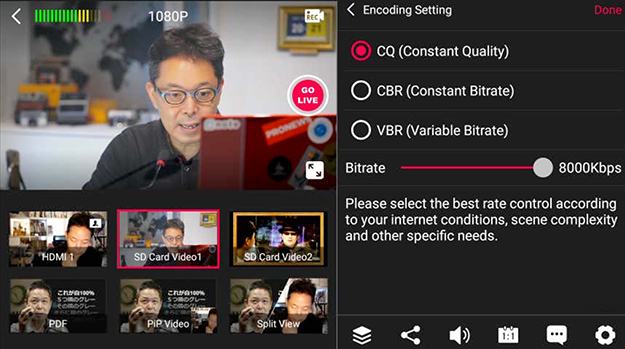
エンコードはH.264とAACで最大1080pでビットレートは2000Kbpsから8000Kbpsまで設定可能です。
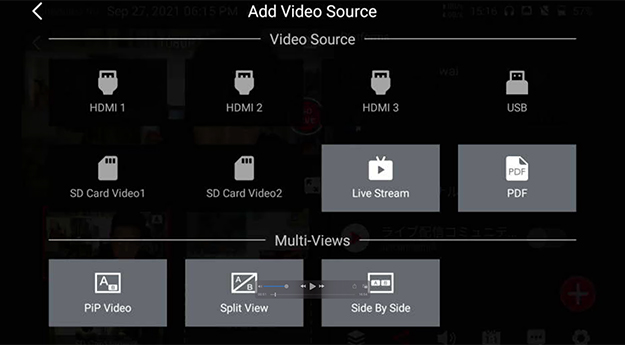
気になる入力は最大8ソース!実質は7ソースか?
物理ポートとして720p/1080i/1080pに対応したHDMI入力が3系統にUSBカメラ用のUSB3.0ポートが1系統あります。その他のソースは底面にあるSDカードスロットが肝になります。

ここに入っている動画を2つとPDFをソースに出来るのです。動画は最大2つまでしかソースとしては登録できないものの配信中でも登録を解除して別の動画に変えることが出来ます。
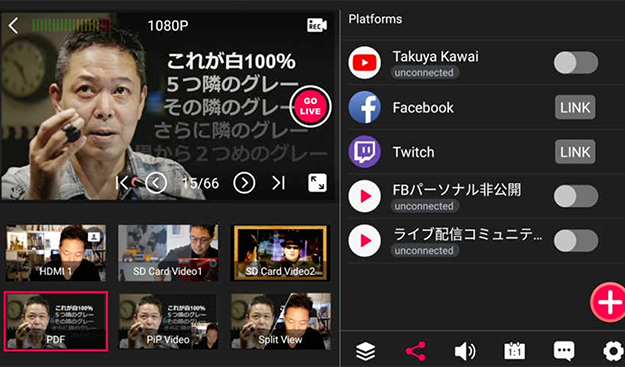
PDFはページ送りしながらカメラ映像のPinPなども出来るのでパワーポイントでHDMI端子を使ってしまうのが惜しい場合に便利です。PDFファイルもソースとしての登録は1つまでですが動画と同じで途中で差し替えることが可能です。8つ目のソースはもう1台同じアカウント(メールアドレス)に登録されているYoloBox Proを使っている場合そのライブストリームをソースに出来ます。スタジオと中継というような使い方も出来て面白いですね!
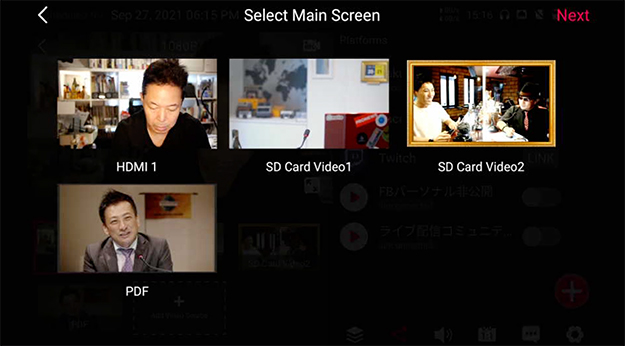
画面合成のパターンはシンプルな3種類!
画面合成はPinPとSplitとSidebySideが搭載されています。凝ったことは出来ませんがライブ配信でよく使われる必要十分な合成パターンが用意されており、それぞれの微調整もタッチだけで簡単に出来ます。PDFをベースにしてカメラ映像をPinPにする場合はPinPを押してからベースになるソース、小窓にするソースを順番にタップするだけ。小窓の位置は指でドラッグして好きな位置に配置、大きさはバーを左右するだけで調整できます。画面比率も選べるので正方形で切り取ったりのトリミングも可能です。

Splitは左に来るソースを選び次に右に来るソースを選びます。PDFを選んだ場合は元ファイルの縮尺が16:9に引き伸ばされてしまうので最初から16:9にしておく必要があります(この部分は今後のファームアップデートで改善される箇所かもしれません)。面白いのは左右分割線の回転が出来ること。
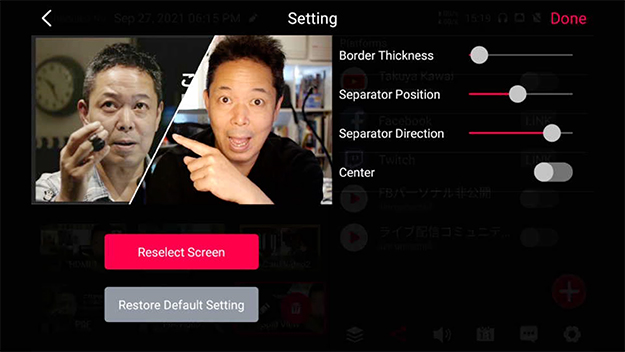
斜めにスプリットすることが出来るのは新鮮です。SideBySideは16:9の映像をふたつ縮小して並べられる機能ですが余った余白は画像で埋めることが出来ます。

気になる音声まわりはどうミックスするのか?
YoloBox Proが前モデルからProになって大きく進化した部分にオーディオの物理端子があります。すべて3.5mmですがモニターヘッドフォン端子、マイク端子、ライン入力端子があります。演者がひとりであればマイク端子からの入力で、複数の場合は外部ミキサーでミキシングしてライン入力端子に送り込みましょう。残念ながらオーディオディレイはついていないので厳密なリップシンクがとれないところはファームのアップデートなどで追加して欲しいところ。でもこのサイズで3系統の音声端子が装備されているのはうれしいところです。これらの音は基本はオーディフォロー的なオートマティックでミキシングする前提の設計ですが個別のソースの音量をバーで調整することも出来ます。
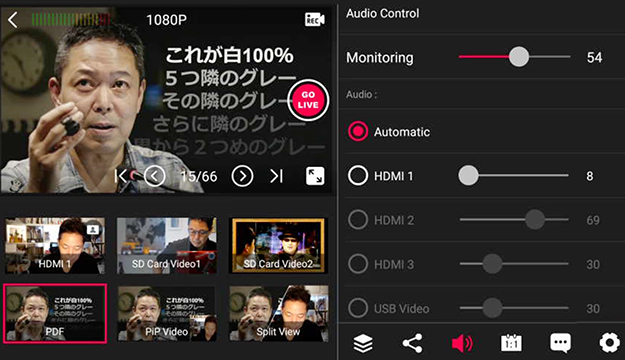
8インチのさらに右半分だけでそれらの操作をしなければいけないので、細かくリアルタイムに音量をミックスしていくような使い方は向いていません。外部ミキサーで整音としてライン入力で送り込みSDカードの動画などはオーディフォローでというような割り切りが必要でしょう。
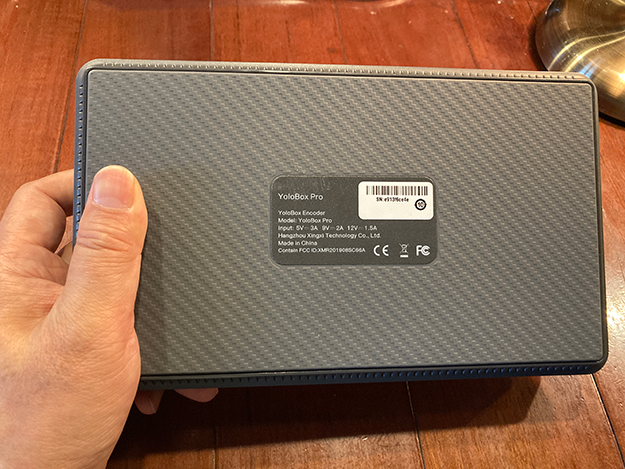
ワンオペでの操作前提だからとにかく簡単!
YoloBox Proを触ってみての感想はとにかく簡単で必要十分ということ。これまでのスイッチャーで外部機器に依存しなければいけなく煩わしかったところがすべてオールインワンなので悩むことがありません。今回は書ききれませんでしたが、透過PNGによるタイトル合成やスポーツ中継に便利なスコアボードまでついています。
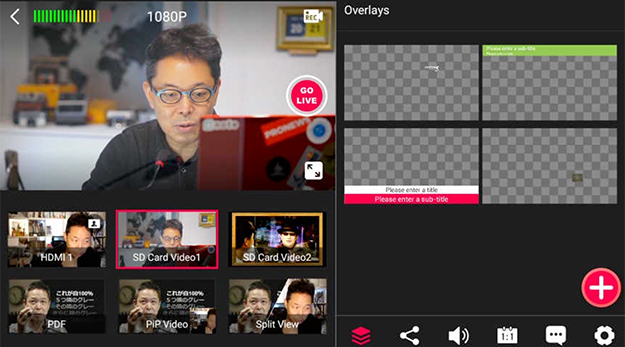
YoloBox Proはカメラの三脚に装着してそのままスイッチングや配信もしてしまうスタイルが向いてるような気がします。カメラを2台、パワーポイント用のパソコンを1台、SDカードにはオープニングとエンディングのムービーを入れておき透過PNGのタイトルと画面合成を使ってテレビ番組も顔負けのライブ配信が出来そうです!
機材の操作を覚えたいわけじゃない!ライブ配信コンテンツをどんどん量産したいんだ!そんな人に向いた機材だと思います。
早速FaceBookでYoloboxの研究会を立ち上げましたので、ふるって、ご参加ください!WRITER PROFILE



































